- 系统
- 教程
- 软件
- 安卓
时间:2021-01-20 来源:u小马 访问:次
我家我设计是一款非常好用的家居设计软件,我家我设计软件内置了强大的家居DIY系统,用户们可以通过这款软件实时自定义自己的家居设计,最全面的家居模型库以及精准的设计工具等等,让您轻松设计出自己喜欢的家居样式。下面就和小编一起来学习一下我家我设计的安装使用方法,希望大家会喜欢。
我家我设计安装方法
1、打开我家我设计安装包,双击应用程序打开程序安装向导,单击【下一步】
2、单击【是】同意许可证协议
3、单击【浏览】选择我家我设计安装位置,确定后单击【下一步】
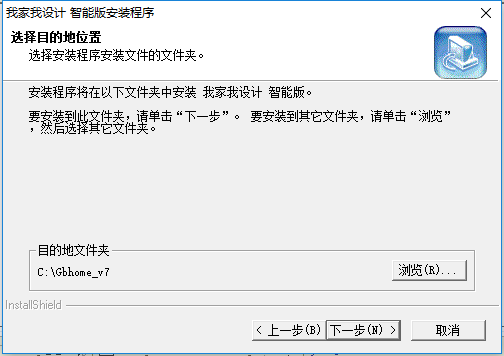
4、选择我家我设计文件夹,确定后单击【下一步】
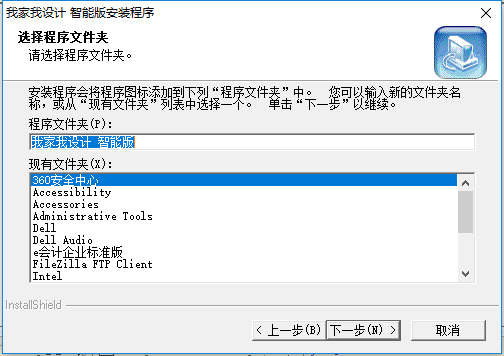
5、耐心等待一下,安装完成
我家我设计使用方法
1、下载文件找到"SoftwareLiveUpdate.exe"双击运行,进入软件界面;
2、进入软件界面主界面,出现下图界面,如下图;
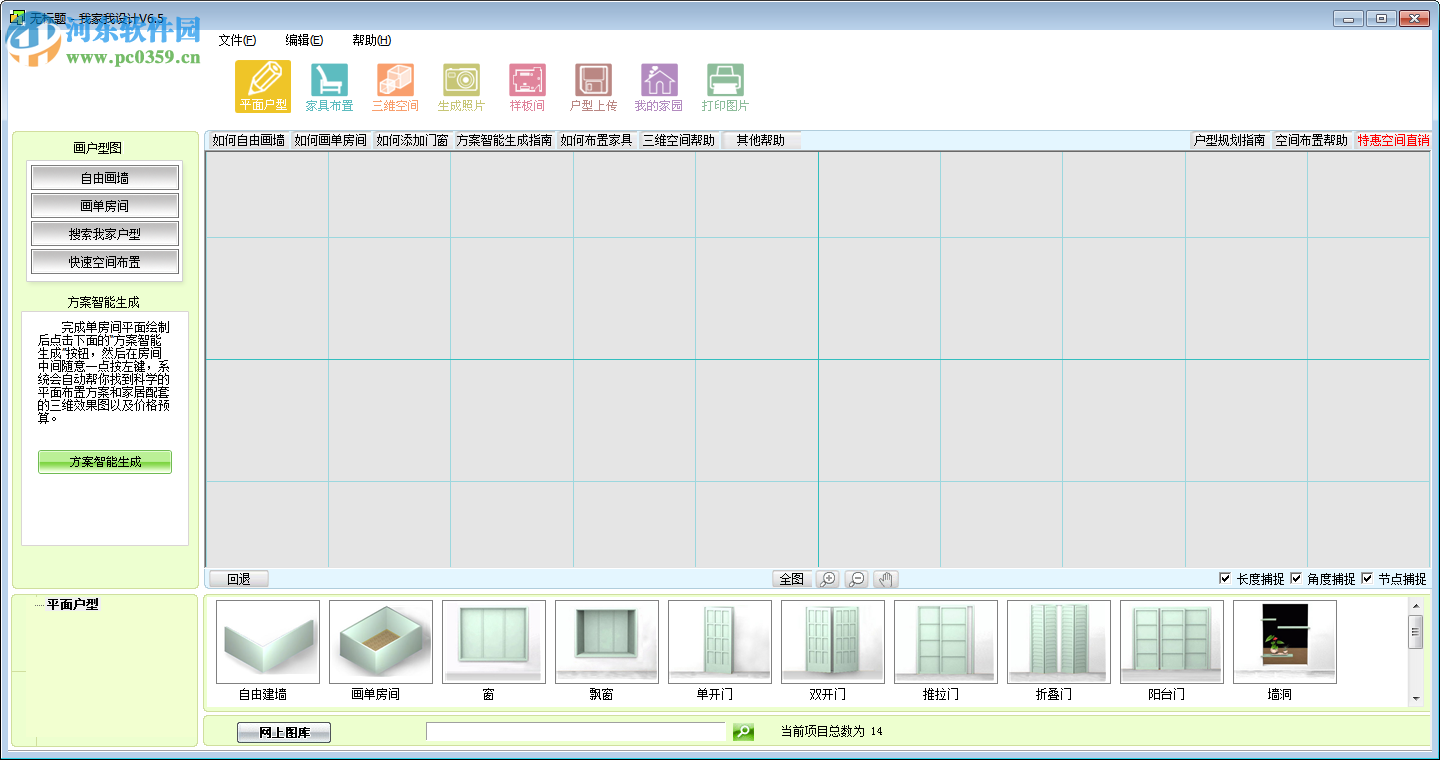
3、文件里面包括了新建、打开、保存、保存至我的家园、保存平面布置图、打印、打印设置;
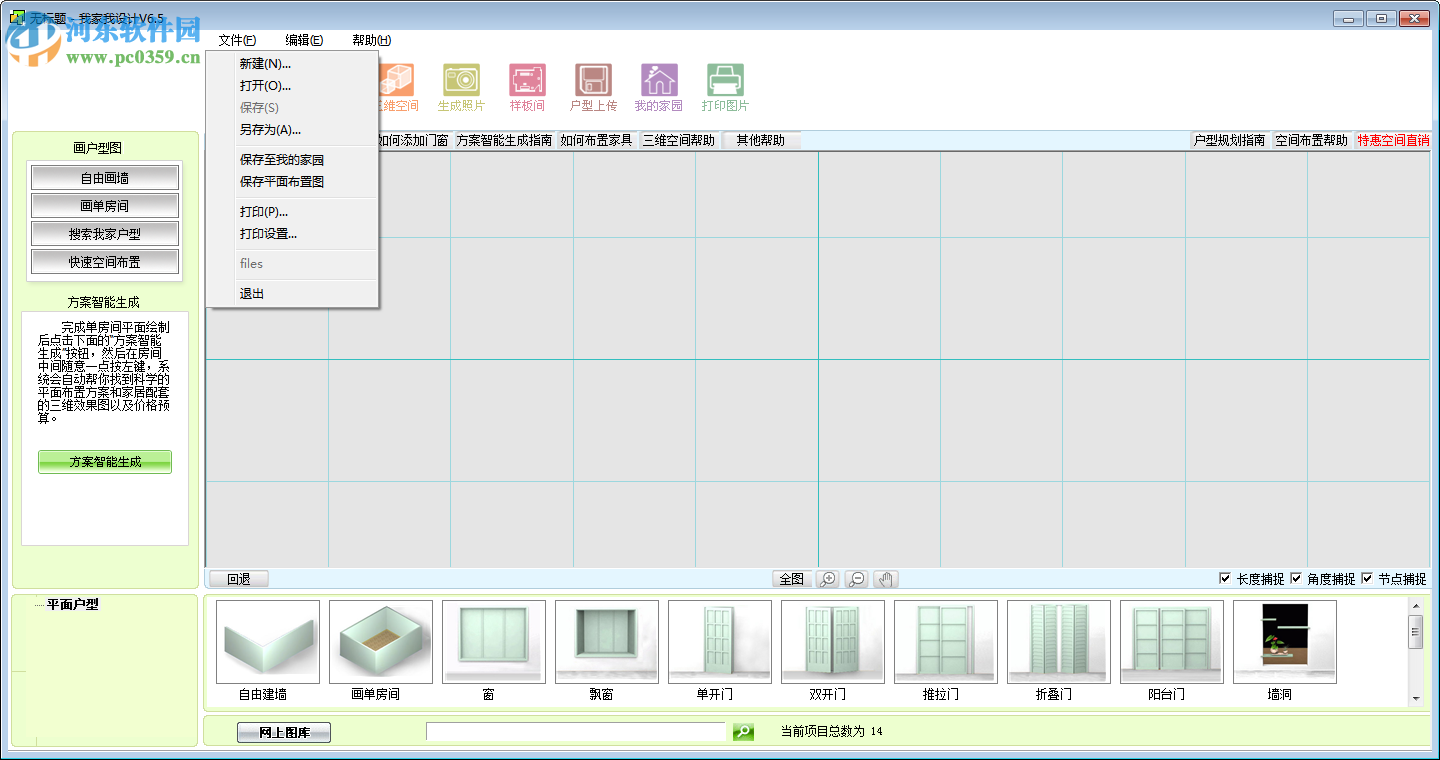
4、编辑包括了移动、旋转、复制、镜像、删除、直线、圆弧、圆、复活线、地面、水平垂直标注、插入图片等;
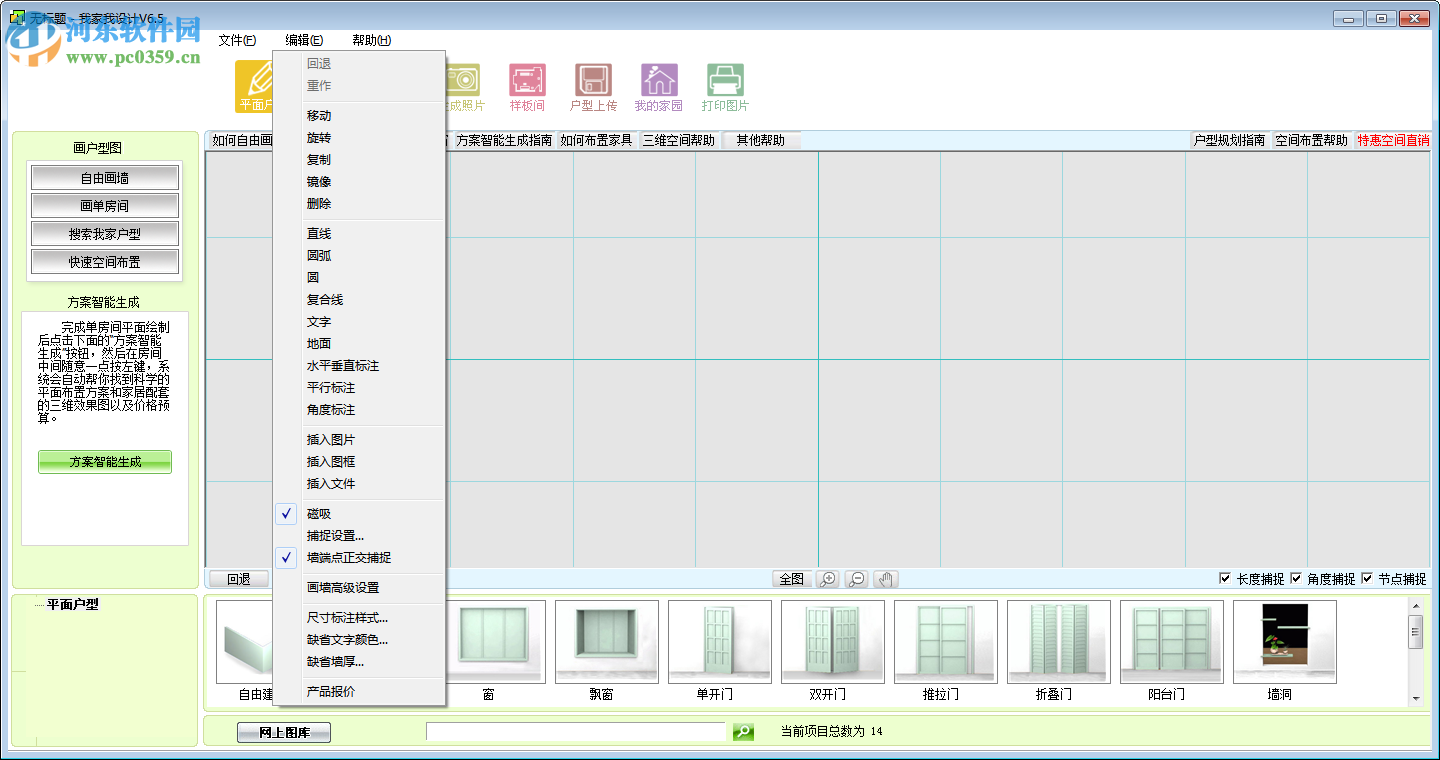
5、标注包括了在线帮助、在线更新、在线论坛、启动向导、关于等;

6、画户型图包括了自由化墙、画单房间、搜索我家户型、快速空间布置、方案智能生成等;
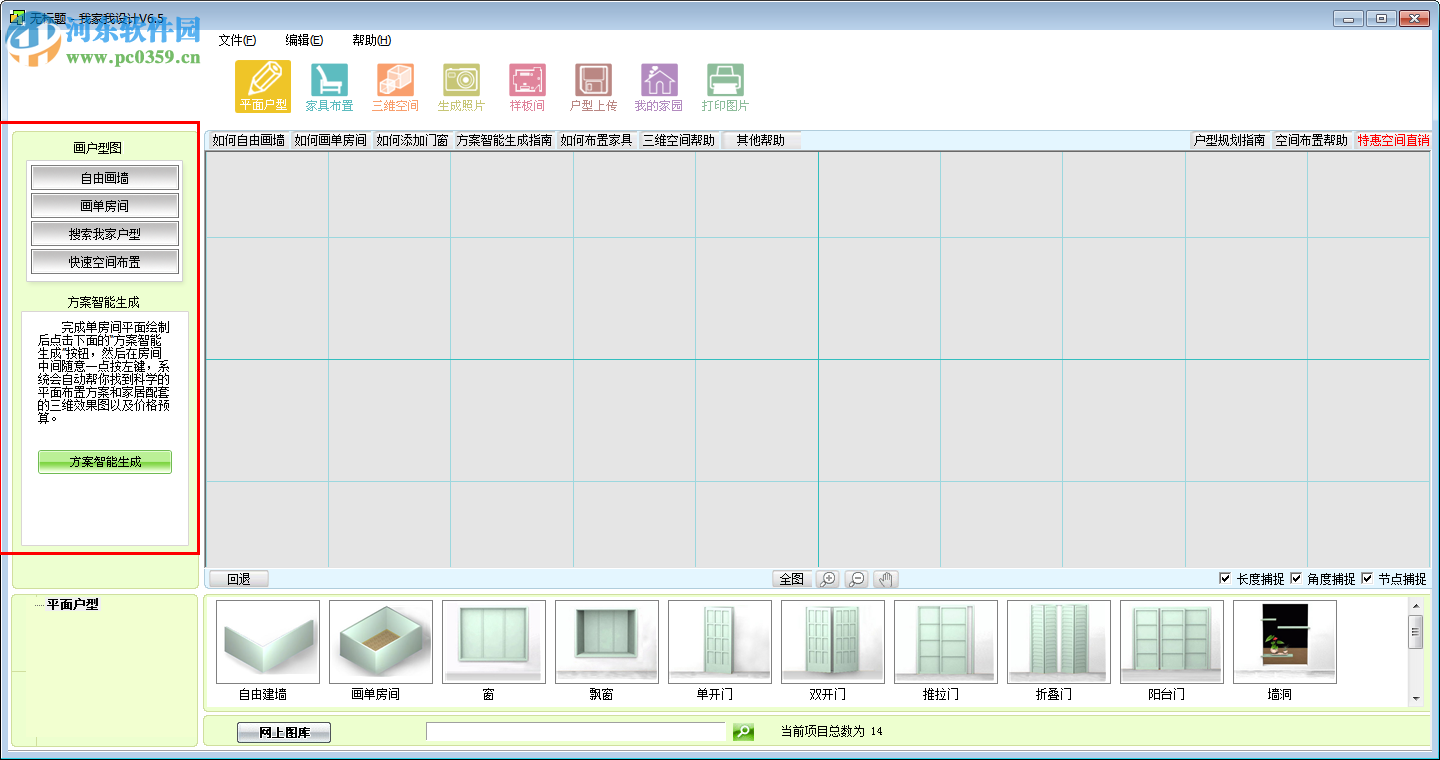
7、下图红框里面包括了平面户型、家具布置、三维空间、生成照片、样板间、户型上传、我的家园、打印图片等;
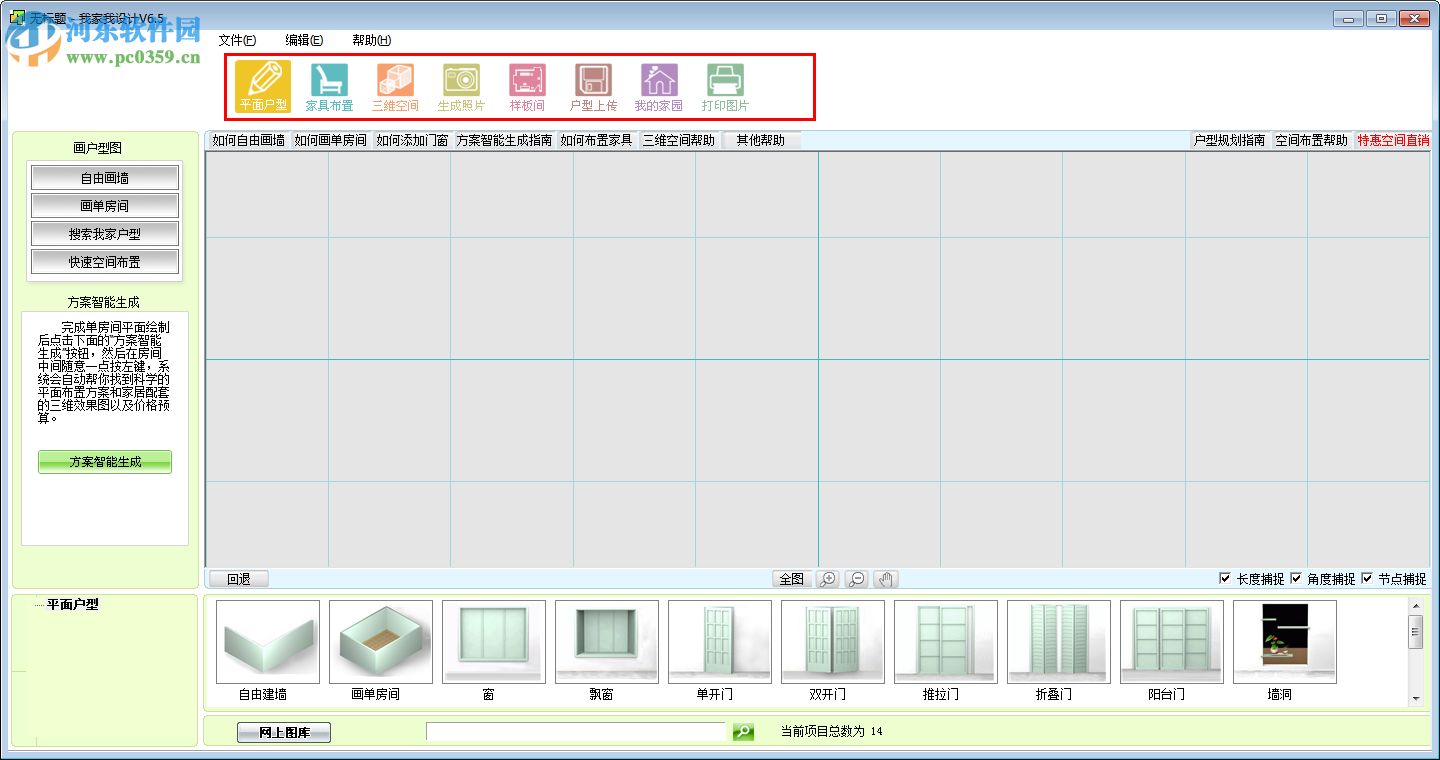
以上介绍的内容就是关于我家我设计的安装使用方法,不知道大家学会了没有,如果你也遇到了这样的问题的话可以按照小编的方法自己尝试一下,希望可以帮助大家解决问题,谢谢!!!想要了解更多的软件教程请关注Win10镜像官网~~~





